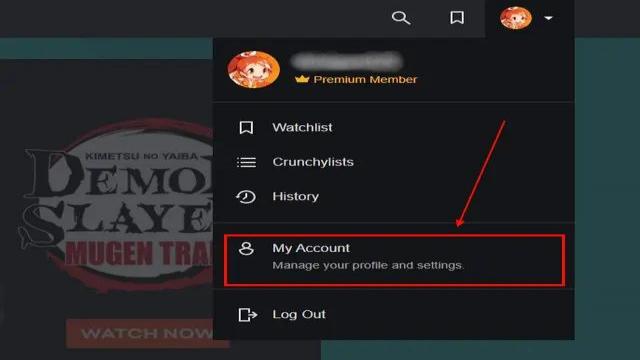Wie wir alle wissen, ist Crunchyroll die weltweit führende Anime-Streaming-Plattform. Es bietet die größte Anime-Sammlung der Welt und eine breite Palette von Funktionen und Inhalten. Obwohl Crunchyroll auf der ganzen Welt verfügbar ist, ist Englisch die Standard-Sprache für Untertitel. Aber keine Sorge, Sie können die Untertitelsprache nach Ihren Wünschen ändern. In diesem Artikel zeigen wir Ihnen, wie Sie die Sprache auf Crunchyroll ändern können.
Ändern der Anzeigesprache auf der Crunchyroll-Website
Wenn Sie die Anzeigesprache von Crunchyroll über einen Browser auf Ihrem Desktop-PC oder Laptop ändern möchten, befolgen Sie diese Schritte:
- Besuchen Sie die Crunchyroll-Website und klicken Sie auf Ihr Profilbild in der oberen rechten Ecke, um das Dropdown-Menü zu öffnen.
- Wählen Sie “Mein Konto” aus der Liste der Optionen.
- Der Abschnitt “Präferenzen” wird standardmäßig geöffnet. Wenn nicht, klicken Sie auf “Referenzen” in der linken Seitenleiste und wählen Sie die Option “Sprache” oben.
- Öffnen Sie das Dropdown-Menü, um die verfügbaren Sprachen anzuzeigen, und wählen Sie Ihre gewünschte Sprache aus. In diesem Beispiel wählen wir Spanisch.
- Nach der Auswahl der Sprache wird die Website automatisch aktualisiert und die Anzeigesprache wird geändert.
- Alternativ können Sie auch ganz nach unten auf der Crunchyroll-Homepage scrollen und auf die Schaltfläche “Sprache” unten rechts klicken, um auf die Liste der verfügbaren Sprachen zuzugreifen und Ihre Wahl zu treffen.
Ändern der Crunchyroll-Anzeigesprache auf Android TV
Wenn Sie die Anzeigesprache von Crunchyroll auf Ihrem Android TV ändern möchten, befolgen Sie diese Schritte:
- Öffnen Sie die Crunchyroll-App auf Ihrem Android TV und klicken Sie in der oberen linken Ecke auf das Menüsymbol.
- Wählen Sie die Option “App-Sprache” aus der Liste der verfügbaren Optionen, um die verfügbaren Sprachen anzuzeigen.
- Wählen Sie die gewünschte Sprache aus und die App wird sofort aktualisiert. Anschließend können Sie zum Hauptmenü zurückkehren. In diesem Beispiel wählen wir Spanisch.
- Wie im Screenshot unten zu sehen ist, wurde die Anzeigesprache erfolgreich aktualisiert.
Hinweis: Die Anzeigesprache in der Crunchyroll-App auf Apple TV kann nicht geändert werden.
Ändern der Crunchyroll-Anzeigesprache auf Android/iPhone
Leider können Sie die Anzeigesprache in der Crunchyroll-App auf iPhone und Android nicht ändern. Derzeit gibt es keine Option dafür. Stattdessen müssen Sie die Standardsprache auf Ihrem Mobiltelefon ändern, um die Crunchyroll-App in der gewünschten Sprache nutzen zu können. Hier sind die Schritte, die Sie befolgen müssen:
Ändern der Gerätesprache auf Android
- Öffnen Sie die Einstellungen auf Ihrem Android-Gerät und suchen Sie nach der Option “Sprache” oder “Spracheingabe”. Beachten Sie, dass die Bezeichnung je nach Android-Version unterschiedlich sein kann.
- Wählen Sie die Option “Sprachen” und fügen Sie die gewünschte Sprache hinzu, die Sie auf Ihrem Handy verwenden möchten.
Hinweis: Mit Android 13 oder höher können Sie die Sprache für einzelne Apps separat einstellen.
Ändern der App-Sprache auf iOS
Mit Apple können Sie die Sprache einer App auf iPhones mit iOS 13 oder höher selektiv ändern. So ändern Sie die Anzeigesprache auf Crunchyroll:
- Öffnen Sie die Einstellungen auf Ihrem iPhone und gehen Sie zum Abschnitt “Allgemein”. Wählen Sie dann “Sprache und Region”.
- Tippen Sie auf “Sprache hinzufügen” und wählen Sie die gewünschte Sprache aus. Entscheiden Sie anschließend, ob Sie die Standardsprache oder die neue Sprache auf Ihrem Gerät verwenden möchten.
- Gehen Sie zurück zu den Einstellungen und scrollen Sie nach unten, um die Crunchyroll-Einstellungen zu finden. Tippen Sie hier auf “Sprache”.
- Wählen Sie die Anzeigesprache für die Crunchyroll-App aus und sie wird sofort angewendet.
Ändern der Untertitelsprache auf der Crunchyroll-Website
Das Ändern der Untertitelsprache ist ebenfalls einfach und erfordert nur wenige Schritte. So ändern Sie die Untertitelsprache auf Crunchyroll:
- Besuchen Sie die Crunchyroll-Website und klicken Sie auf Ihr Profilbild in der oberen rechten Ecke, um das Dropdown-Menü zu öffnen.
- Wählen Sie “Mein Konto” aus der Liste der Optionen.
- Auf der Einstellungsseite “Präferenzen” finden Sie die Option “Untertitel/CC-Sprache”. Standardmäßig ist dies Englisch (US).
- Klicken Sie auf den Abwärtspfeil, um eine Liste der verfügbaren Sprachen anzuzeigen, und wählen Sie die gewünschte Sprache aus, in der die Untertitel angezeigt werden sollen. In diesem Beispiel wählen wir Spanisch.
- Nach der Auswahl der Sprache kehren Sie zur Startseite zurück und können sofort mit dem Streamen Ihres Lieblingsanimes beginnen. Sie werden feststellen, dass die Sprache der Untertitel erfolgreich geändert wurde.
Ändern der Untertitelsprache von Crunchyroll auf Android/iPhone
Obwohl Sie die Anzeigesprache in der Crunchyroll-App nicht ändern können, gibt es eine Option zum problemlosen Ändern der Untertitelsprache. Gehen Sie folgendermaßen vor:
- Öffnen Sie die Crunchyroll-App und tippen Sie auf Ihr Profilsymbol unten rechts. Auf der Seite “Mein Konto” finden Sie die Option “Untertitel/CC-Sprache”.
- Tippen Sie darauf, um eine Liste der verfügbaren Sprachen anzuzeigen. Wählen Sie die Sprache aus, die Sie für die Untertitel in Crunchyroll verwenden möchten.
- Beginnen Sie nun mit dem Streamen eines beliebigen Animes und Sie werden feststellen, dass sich die Sprache der Untertitel in der Crunchyroll-App geändert hat.
Ändern der Untertitelsprache von Crunchyroll auf Android TV und Apple TV
Um die Untertitelsprache auf Ihrem Android TV zu ändern, befolgen Sie diese Schritte:
- Starten Sie die Crunchyroll-App auf Ihrem Android TV und klicken Sie auf das Menüsymbol in der oberen linken Ecke.
- Wählen Sie die Option “Untertitelsprache” aus.
- Wählen Sie die gewünschte Sprache aus und kehren Sie zum Hauptmenü zurück. In diesem Beispiel wählen wir Spanisch.
- Ihre Standard-Untertitelsprache wurde erfolgreich aktualisiert und Sie können sofort mit dem Serienmarathon Ihres Lieblingsanimes beginnen.
Auf Apple TV können Sie die Untertitelsprache wie folgt ändern:
- Starten Sie die Crunchyroll-App auf Ihrem Apple TV und wählen Sie die Einstellungsoption.
- Unterhalb der Option “Abmelden” finden Sie die Option “Untertitelsprache”. Wählen Sie sie aus, um die Liste der verfügbaren Sprachen anzuzeigen.
- Wählen Sie die gewünschte Sprache aus und voilà! Die Untertitelsprache wurde aktualisiert.
Häufig gestellte Fragen
Wo finde ich die Einstellungen, um die Sprache auf Crunchyroll zu ändern?
Die Einstellungen zum Ändern der Sprache finden Sie entweder auf der Crunchyroll-Website oder in der Crunchyroll-App auf Ihrem Gerät.
Können Sie die Anzeige- und Untertitelsprache gleichzeitig ändern?
Auf Crunchyroll werden die Audio- und Untertitelsprache nicht automatisch geändert, wenn Sie die Anzeigesprache aktualisieren. Sie müssen die Untertitelsprache individuell ändern.
Kann ich die Sprache in der Crunchyroll-App auf Apple TV ändern?
Leider können Sie die Anzeigesprache in der Crunchyroll-App auf Apple TV nicht ändern.
Nur Englisch und Spanisch stehen zur Auswahl. Gibt es weitere Sprachoptionen?
Die verfügbaren Sprachoptionen können je nach Region variieren, aber Crunchyroll bietet eine breite Palette von Untertitelsprachen für verschiedene Animes an.
Mit diesen einfachen Schritten können Sie die Sprache und Untertitelsprache auf Crunchyroll nach Ihren Wünschen ändern und Ihr Anime-Erlebnis vollständig anpassen. Viel Spaß beim Streaming!